详细步骤与注意事项
在智能手机日益普及的今天,调整手机时间已经成为一项基本操作,无论是为了同步时区、校准时间,还是出于个人习惯,了解如何在安卓手机上调整时间都是十分必要的,本文将详细介绍如何在安卓手机上调整时间,并附上一些注意事项,帮助用户更好地管理手机时间。
手动调整时间
-
打开设置:在手机主屏幕上找到并点击“设置”图标,通常图标为一个齿轮形状。
-
进入时间与日期设置:在设置菜单中,向下滑动找到并点击“系统”或“系统与更新”选项(不同品牌和型号的安卓手机可能会有所不同),然后找到并点击“日期与时间”。
-
手动设置时间:在“日期与时间”设置中,找到“自动确定日期与时间”或“自动获取时间和日期”选项,并关闭此功能,在“设置时间”和“设置日期”选项中手动输入当前的时间和日期。
-
保存设置:完成时间和日期的输入后,点击“确定”或“保存”按钮,以保存您的设置。
自动调整时间(网络时间同步)
-
打开设置:同样地,首先进入手机的“设置”界面。
-
进入时间与日期设置:在设置菜单中找到并点击“日期与时间”。
-
开启自动确定日期与时间:在“日期与时间”设置中,找到“自动确定日期与时间”或“自动获取时间和日期”选项,并开启此功能,这样,手机将自动通过网络获取当前的时间和日期,确保时间的准确性。
使用24小时制或12小时制
-
打开设置:进入手机的“设置”界面。
-
进入系统与更新:在设置菜单中找到并点击“系统”或“系统与更新”。
-
选择时间和日期格式:在“系统”或“系统与更新”设置中,找到并点击“日期与时间”,然后找到“24小时制”或“12小时制”选项,并根据个人喜好进行选择。
注意事项
-
时区选择:在调整时间时,请确保选择了正确的时区,如果手机自动获取时区失败,可以手动选择时区,在“设置”>“系统”>“日期与时间”>“选择时区”,然后选择相应的时区即可。
-
电池优化:开启自动确定日期与时间功能会消耗一定的电量,如果手机电量较低,建议关闭此功能以节省电量,但请注意,关闭此功能后需要手动调整时间和日期。
-
隐私与安全:调整时间可能会影响某些应用程序的功能,如闹钟、提醒等,请确保在调整时间后检查这些应用程序是否正常工作。
-
同步问题:如果手机无法自动获取网络时间,可能是由于网络问题或手机系统问题导致的,此时可以尝试重启手机或检查网络连接是否正常,如果问题仍然存在,建议联系手机制造商的客服支持寻求帮助。
-
第三方应用:有些第三方应用可能提供更为精确的时间同步服务,这些应用通常通过连接互联网上的时间服务器来获取准确的时间,但请注意,使用第三方应用可能会涉及隐私安全问题,请务必从官方渠道下载并安装可信的应用。
总结与拓展
通过本文的介绍,相信您已经掌握了在安卓手机上调整时间的基本方法和注意事项,无论是手动调整还是自动调整,都可以根据个人需求和实际情况进行选择,了解如何设置时间和日期的格式以及选择时区也是非常重要的,希望本文能够帮助您更好地管理手机时间,提高生活和工作的效率,如果您有任何疑问或需要进一步的帮助,请随时联系我们或查阅相关手机品牌的官方文档和教程。
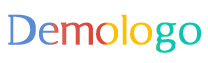






 京公网安备11000000000001号
京公网安备11000000000001号 京ICP备11000001号
京ICP备11000001号
还没有评论,来说两句吧...